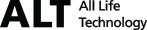-
ZEM포켓몬에디션2 / 시나모롤 키즈폰제품기능
뒤로 가기 아이콘이 없습니다 어떻게 사용하나요?
뒤로 가기 아이콘이 없는 경우 화면의 가장자리를 왼쪽이나 오른쪽으로 밀면 이전 화면이 나옵니다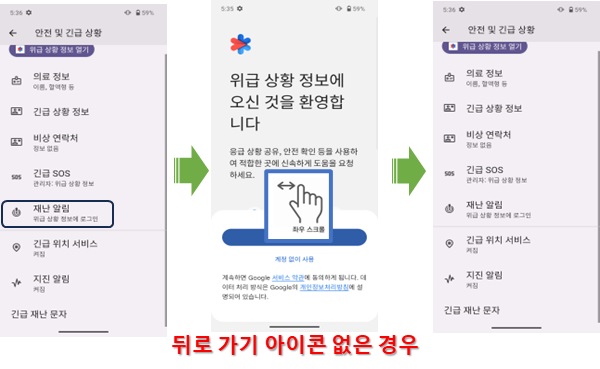
-
ZEM포켓몬에디션2 / 시나모롤 키즈폰제품기능
뒤로 가는 아이콘이나 홈으로 이동하는 버튼이 없습니다. 아이콘 설정방법을 알려주세요
폰 초기화 부팅시 네비게이션바 선택란이 있습니다 .
스와이프 제스처를 선택시 아래 부분 아이콘이 없습니다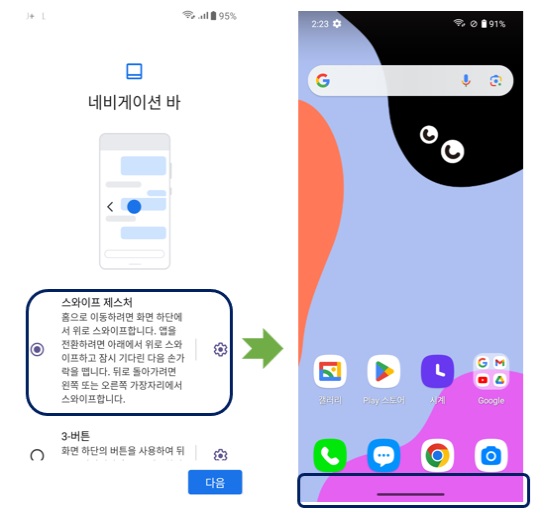
▶ 아래 아이콘 나오는 방법설정 > 시스템 > 동작> 네비게이션바에서 3-버튼을 선택하여 사용
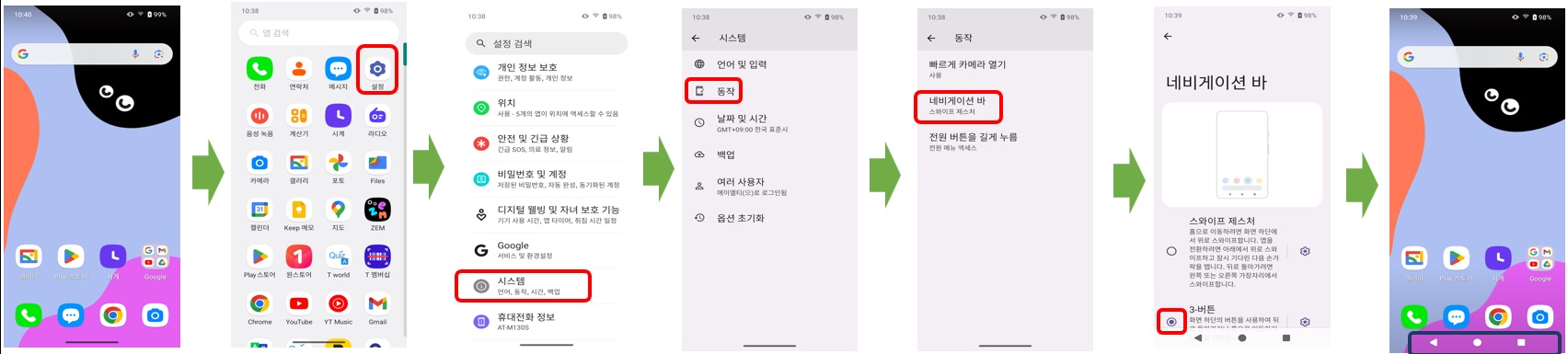
-
스타일 폴더폰제품기능
스마트 워치 기능 사용 가능한가요???
스마트 워치 기능은 사용 되지 않습니다
폴더폰에 적용된 시스템은 안드로이드 고12 입니다 .
일반적인 스마트폰 시스템이 아닌 운영체계로 스마트워치를 사용하려면 어플을 설치하고 연동하여야 하는데 어플설치가
지원되지 않는 단말기로 사용이 불가능합니다.
-
스타일 폴더폰제품기능
MMS로 온 문자메세지 파일을 저장하려 하는데 저장 메시지가 안뜹니다
MMS (사진 / 동영상 / 음원이 첨부된 멀티 메시지)의 경우 사진의 경우
첨부된 파일을 확인 후 파일 중앙을 길게 누르면 첨부 파일 저장이라는 메시지가 있는 팝업창이 뜹니다
동영상의 경우는 파일의 중앙이 아니라 파일의 테두리 부분을 길게 누르면 첨부 파일 저장 이라는
메세지가 있는 팝업창이 뜹니다
저장 후 파일 아이콘에서 확인하시기 바랍니다
-
스타일 폴더폰제품기능
안전모드가 실행됩니다 왜 실행되면 해지 방법은 어떻게 되나요?
안전모드는 폴더폰 시스템 오류가 나는 경우 확인차 안전모드를 실행 합니다
안전모드 실행/설정 되는 사유
① 안전모드는 전원키를 누른 후 부팅 될때 볼름하단키를 길게 누르면 안전 모드로 진입합니다
② 특별한 이유없이 안전모드가 발생되었다면 볼륨하단키가 케이스에 눌려있거나 이물이 들어가 눌려져 있는 경우 발생될수 있습니다.
안전모드 해지 방법
① 칫솔(물기 없는)같은 도구를 활용해서 볼륨키 부분을 닦아보고 전원을 리셋하여 정상적으로 돌아오는지 확인해 보세요.
② 정상적으로 전원이 들어오지 않는다면 S/W 초기화를 진행해 보세요.
③ 2가지 방법으로도 개선이 되지 않았다면 가까운 서비스센터를 방문하여 점검 부탁드립니다
-
스타일 폴더폰제품기능
키보드 누를 때마다 울리는 진동을 끄고 싶어요
설정 > 소리 > 터치 진동을 off 하시면 키보드 누를때 진동이 발생하지 않습니다.
-
스타일 폴더폰제품기능
T-전화에서 기본전화로 또는 기본전화에서 T-전화로 변경하는 방법 알려주세요
설정 -> 앱 -> 기본앱 -> 전화 앱 -> 일반 전화로 설정
-
스타일 폴더폰제품기능
기존폰에 저장된 데이터 이동 저장 방법(=연락처 백업) 좀 알려주세요-PC 이용하고져합니다(니어바이쉐어 기능 안됨)
※ PC로 연락처 백업하기
1) USB 케이블 연결하기
① 제공된 USB 케이블을 이용하여 본 제품과 PC를 연결하세요.
② 제품의 홈 화면에서 알림 창을 내려 ‘USB 사용 옵션’ 관련 알림을 탭하세요.
③ USB 환경 설정’ 화면에서 USB 사용 옵션을 ‘파일 전송’ 옵션으로 선택하세요.
④ 연결된 PC 화면에 표시된 “Style Folder” 내부 공유 저장 폴더에서 ‘Download’ 폴더를 선택하세요.
⑤ 연락처 앱을 통하여 내보낸 연락처 파일이 표시되며 외부 저장소 또는 PC 내 다른 폴더로 백업할 수 있습니다.
(사용자가 ‘Download’ 폴더 외 다른 폴더로 연락처 파일을 내보냈을 경우, 해당 폴더를 선택하여 진행하시기 바랍니다)
2) 기존폰에 있는 주소록 PC 바당화면에 저장
스타일폴더폰 PC와 연결 -> Syley Folder -> 내부 공유저장용량 -> Download
에 기존 폰 바탕화면에 있는 연락처를 저장3) 스타일폴더폰 PC와 연결 -> Syley Folder -> 내부 공유저장용량 -> Download 에 기본 폰 바탕화면에 있는 연락처 저장
주소록 -> 좌측 3개 아이콘-> 설정 -> 가져오기 -> 저장용량 -> 전화 -> 연락처 선택
-
스타일 폴더폰제품기능
구글검색창에 파란테두리가 생기고 숫자 두번 눌러야 액정에 표시 됩니다
일반모드에서 키패드 동작성 편의를 위해 입력이 있을 경우 화면 테두리 색상이 표시되어 되는 기능입니다
최초입력시 화면을 켜는 동작으로 구성이 되어있어 번호를 두번 누릅니다
불편함이 있다는 고객의견이 있어 차후 버전에 한번만 눌러도 번호가 입력되도록 개선예정입니다
-
스타일 폴더폰제품기능
벨소리 변경 방법 알려주세요
벨소리로 등록하져하는 음원을 다운 받아주세요 (스타일 폴더폰에서 제공되는 기본 음원외는 따로 다운 받으셔야합니다)
설정 -> 소리 -> 전화벨소리 -> 벨소리 추가 -> 다운 받은 음원선택 -> 확인
벨소리 APP 에서 다운 받는 경우 각 APP별로 설정하는 방법에 차이가 있습니다
APP에서 제공되는 화면으로 설정해 주시기 바랍니다
참고 : 벨소리 APP 설치 후 다운 받는 경우 폴더폰 사용에 대한 허용 여부를 설정하는 화면이 나옵니다.
허용을 선택 후 사용해 주시기 바랍니다 (각 벨소리 APP마다 설정 하는 방법이 다릅니다 - 스타일 폴더폰에서는 설정 -> 앱 -> 모드 앱(앱 모두보기) -> 벨소리 APP 선택 후 시스템 설정 수정 허용으로 사용해주시기 바랍니다)